이벤트 ID 7031: 그것은 무엇이고 쉽게 해결하는 방법은 무엇인가요?
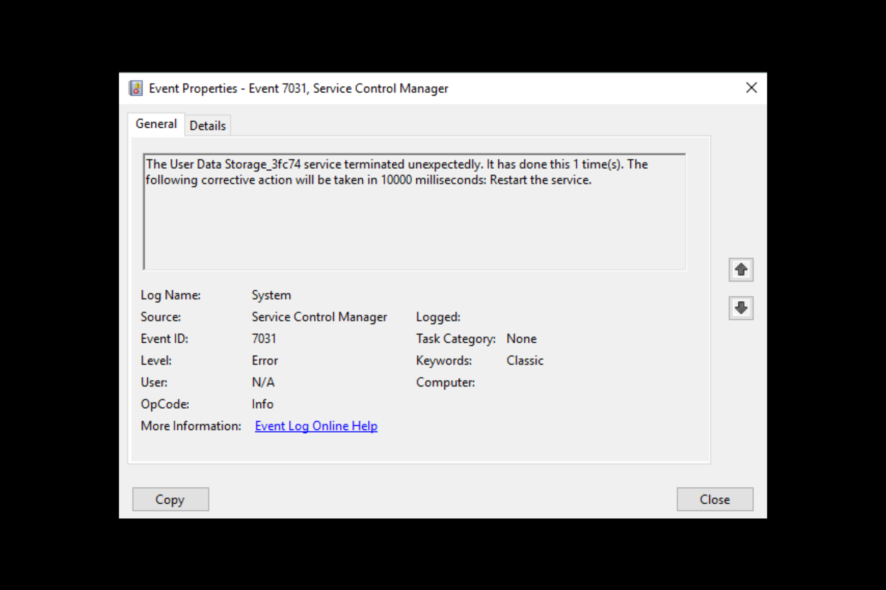 이벤트 ID 7031 인쇄 스풀러가 예기치 않게 종료되었다는 메시지는 인쇄 스풀러 서비스에 문제가 발생했을 때 나타납니다. 이 가이드는 원인에 대해 이야기한 후 문제를 해결하기 위한 모든 가능한 수정 방법을 논의합니다.
이벤트 ID 7031 인쇄 스풀러가 예기치 않게 종료되었다는 메시지는 인쇄 스풀러 서비스에 문제가 발생했을 때 나타납니다. 이 가이드는 원인에 대해 이야기한 후 문제를 해결하기 위한 모든 가능한 수정 방법을 논의합니다.
이벤트 ID 7031이란 무엇인가요?
이벤트 ID 7031은 서비스가 예기치 않게 종료되었음을 표시하는 Windows의 시스템 이벤트입니다. 원인을 이해하기 위해 이벤트 ID 메시지 설명을 확인할 수 있습니다. 메시지는 영향을 받은 서비스에 따라 다를 수 있습니다.
예를 들어, 설명에 인쇄 스풀러 서비스가 예기치 않게 종료되었다고 나와 있는 경우, 이는 Windows가 프린터와 통신할 수 없음을 의미합니다. 또한, 인쇄 작업을 관리하는 Printer Spooler 서비스에 문제가 있을 수도 있습니다.
왜 이벤트 ID 7031이 발생하나요?
이 이벤트 ID가 나타나는 이유는 여러 가지가 있을 수 있으며, 그 중 일반적인 것들은 다음과 같습니다:
- 손상된 시스템 파일 – 시스템 파일이 손상되거나 누락된 경우 이 오류가 발생할 수 있습니다. 이를 수정하려면 시스템 복구 검사를 실행해야 합니다.
- 오래된 프린터 드라이버 – 구식 드라이버는 이와 같은 많은 문제를 일으킬 수 있습니다. 따라서 이를 수정하기 위해서는 프린터 드라이버를 업데이트해야 합니다.
- 타사 소프트웨어 간섭 – 타사 소프트웨어가 인쇄 스풀러 서비스의 작업에 간섭하는 경우 오류가 발생할 수 있습니다. 어떤 소프트웨어가 문제를 일으키는지 이해하기 위해 모든 새로 설치한 소프트웨어를 확인하세요.
- 악성코드 감염 – 컴퓨터가 바이러스나 악성코드에 감염된 경우 이와 같은 수많은 오류를 일으킬 수 있습니다. 이를 수정하려면 악성코드 검사 프로그램을 실행하고 감염된 파일을 제거해야 합니다.
이벤트 ID 7031을 어떻게 수정할 수 있나요?
문제 해결 방법으로 넘어가기 전에, 다음의 사전 점검을 수행해야 합니다:
- 컴퓨터를 재시작하세요.
- Windows가 최신 버전인지 확인하세요.
- 악성코드 검사를 실행하세요.
1. 인쇄 스풀러 서비스 재시작하기
-
Windows + R을 눌러 실행 콘솔을 엽니다.
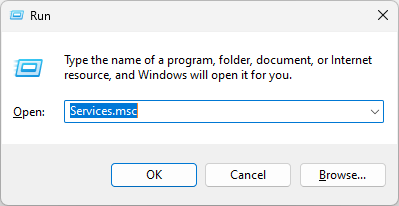
- services.msc를 입력하고 Enter를 눌러 서비스를 엽니다.
- Printer Spooler를 찾아 오른쪽 클릭하여 재시작을 선택합니다.
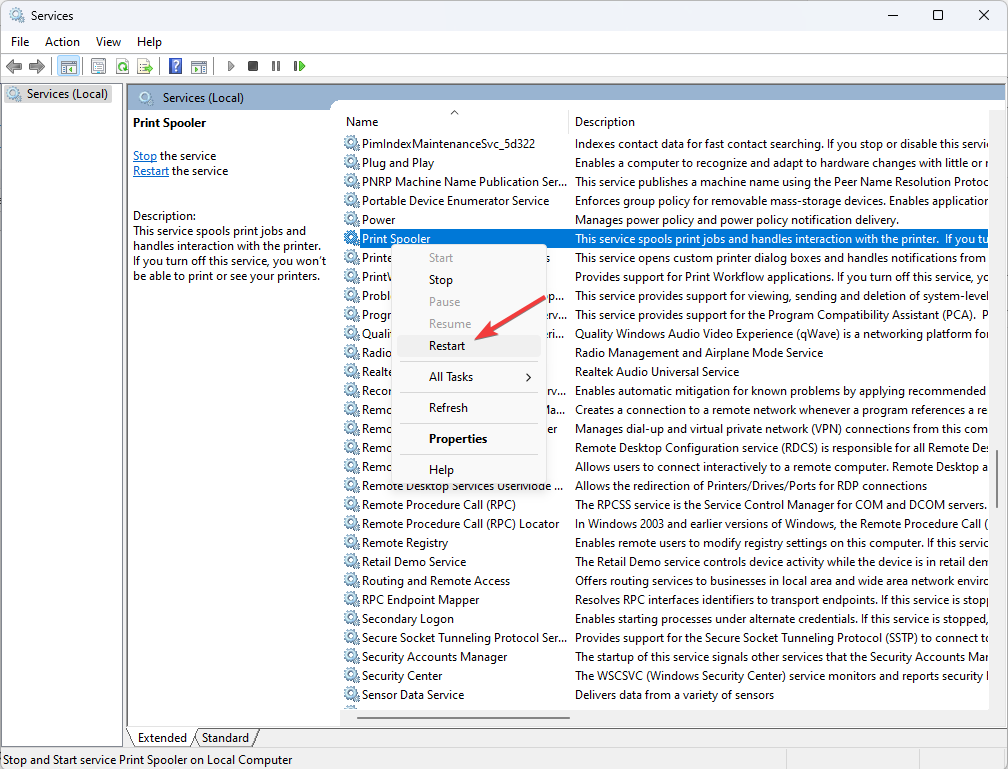
2. 인쇄 작업 삭제하기
-
Windows + R을 눌러 실행 대화 상자를 엽니다.
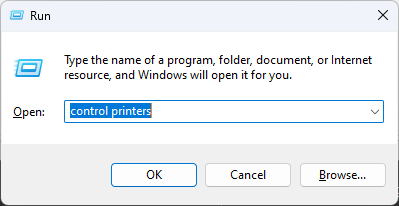
- control printers를 입력하고 Enter를 눌러 장치 및 프린터 창을 엽니다.
-
프린터를 클릭하고 인쇄 대기열 열기를 선택합니다.
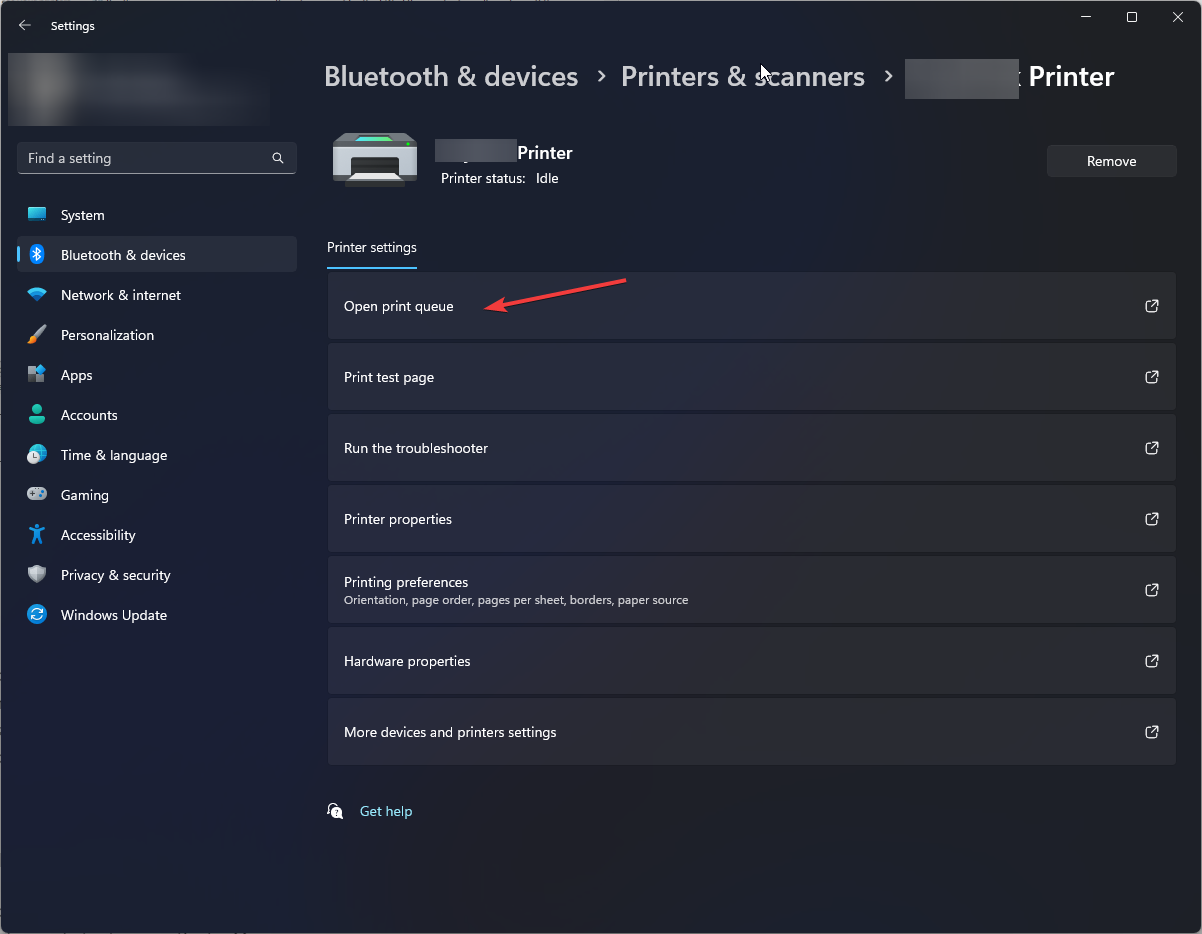
- 대기열에서 각 인쇄 작업을 선택하고 취소를 선택합니다.
3. 프린터 드라이버 업데이트하기
3.1 수동으로 드라이버 업데이트하기
-
Windows + R을 눌러 실행 상자를 엽니다.
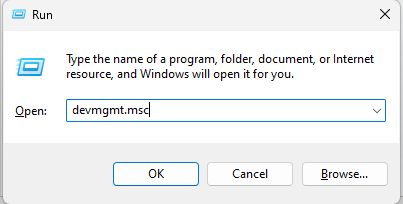
- devmgmt.msc를 입력하고 Enter를 눌러 장치 관리자를 엽니다.
- 인쇄 대기열 옵션을 찾아 확장합니다.
-
첫 번째 목록의 드라이버를 오른쪽 클릭하고 드라이버 업데이트를 선택합니다.
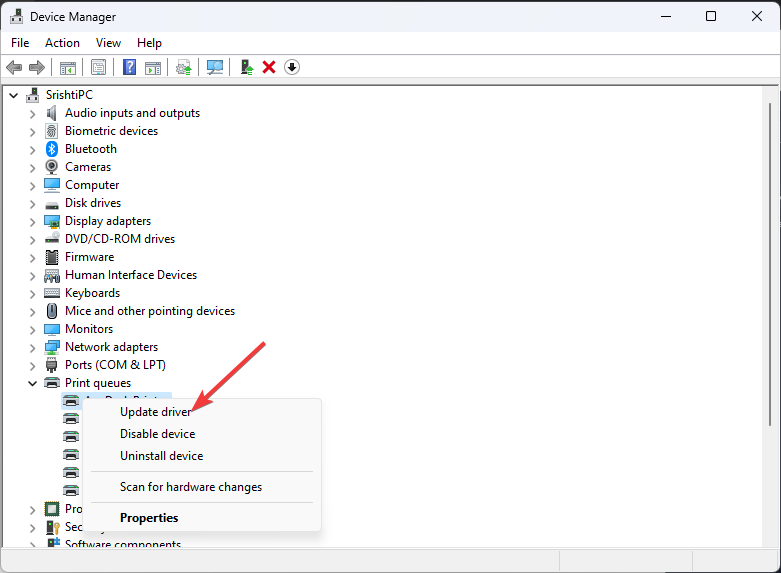
- 드라이버 자동 검색을 클릭합니다.
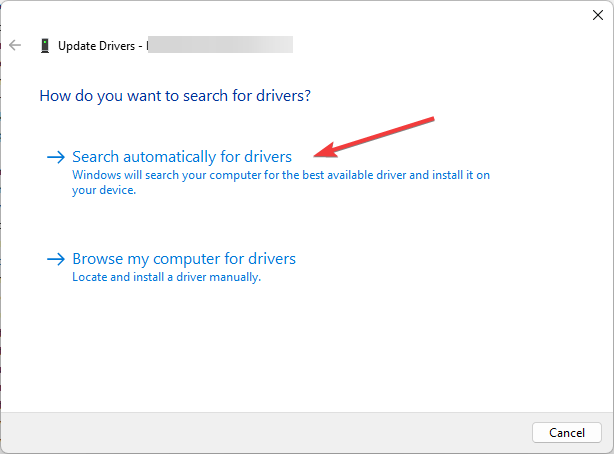
- 화면의 지시에 따라 프로세스를 완료합니다. 이제 인쇄 대기열에 나열된 모든 드라이버에 대해서도 동일하게 수행합니다. 이 주제에 대해 더 읽어보세요
- Windows 11에서 DirectX 진단 도구(dxdiag)를 여는 방법 및 사용법
- Windows 11에서 Xbox 게임 바를 사용하는 방법 (초보자를 위한 전체 가이드)
- Bing 퀴즈를 푸는 방법: 항상 정답을 얻는 쉬운 단계
- 새로운 Gmail 계정에 가입하고 생성하는 방법 [쉬운 가이드]
- Spectrum 이메일에 로그인하는 방법: 전 Time Warner 및 Charter를 위한 전체 가이드
3.2 타사 드라이버 사용하기
장치 드라이버를 최신 상태로 유지하는 것은 컴퓨터를 원활하게 운영하는 데 필수적입니다. 그러나 이를 수동으로 하는 것은 번거롭고 항상 효과적이지 않습니다.
따라서 Outbyte Driver Updater와 같은 타사 도구를 사용하여 드라이버를 업데이트하는 것이 좋습니다. 이 드라이버 업데이트 도구는 몇 번의 클릭으로 컴퓨터에서 최신 드라이버를 검색하고 다운로드할 수 있습니다. 이 도구를 사용하여 드라이버를 업데이트하려면 다음 단계를 따르세요:
- Outbyte Driver Updater를 다운로드하고 설치합니다.
- 스캔을 클릭하여 스캔 프로세스를 시작합니다.
-
오래된 드라이버 목록이 표시됩니다. 드라이버를 선택하고 드라이버 업데이트를 클릭합니다.
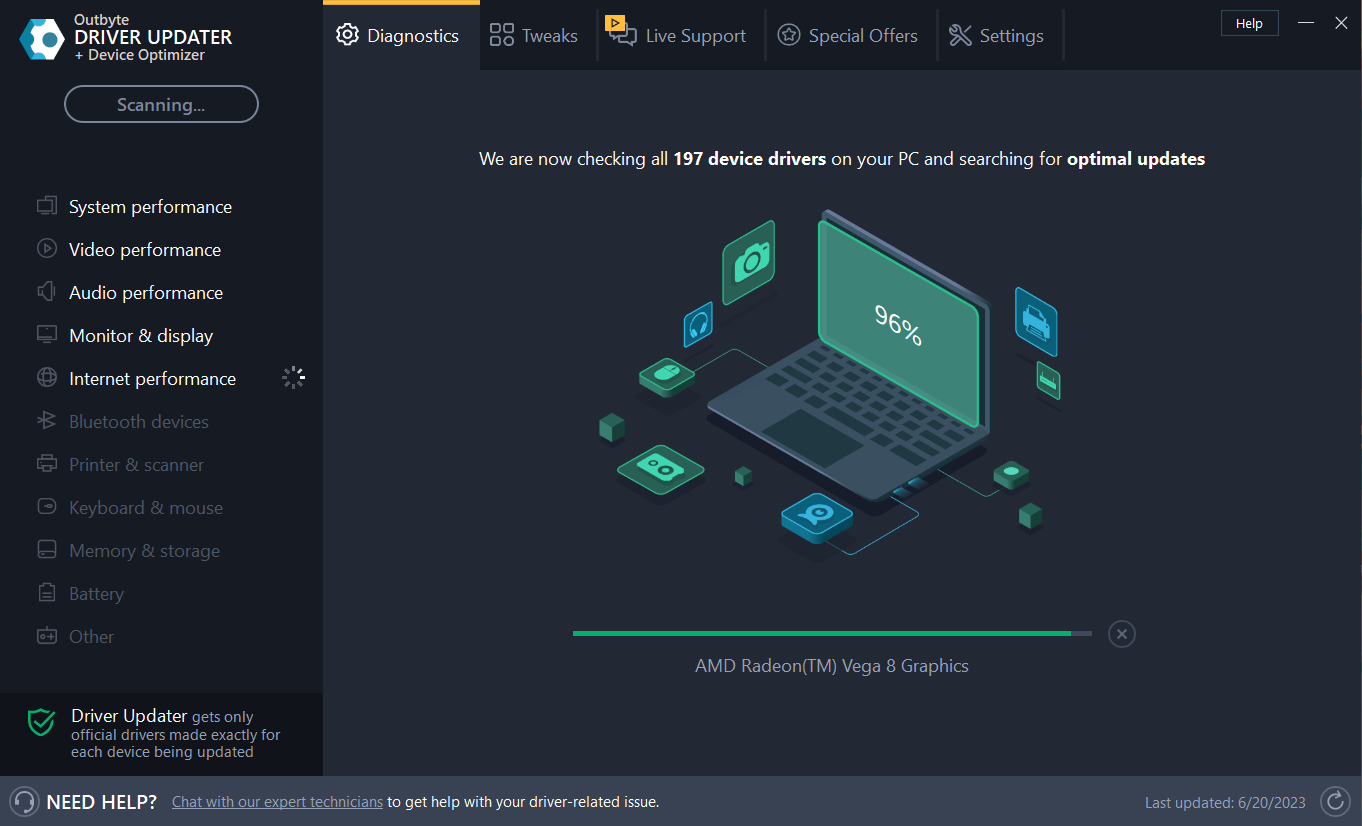
- 이 도구가 장치에 호환되는 드라이버를 다운로드합니다.
- 그런 다음 화면의 지시에 따라 최신 드라이버를 설치합니다.
4. 명령 프롬프트 사용하기
- Windows 키를 누르고 CMD를 입력한 후 관리자 권한으로 실행을 클릭합니다.
-
다음 명령을 하나씩 복사하여 붙여넣고 각 명령 후 Enter를 누릅니다:
sc stop spoolerdel C:\WINDOWS\System32\spool\PRINTERS\*.* /s /qsc start spooler -
이제 인쇄 스풀러를 다시 작동시키기 위해 다음 명령을 복사하여 붙여넣고 Enter를 누릅니다:
sc config spooler depend=RPCSS - 방법 2에서 언급한 단계에 따라 장치 관리자를 엽니다. 인쇄 대기열로 가서 프린터를 오른쪽 클릭한 후 드라이버 제거를 선택합니다.
- 컴퓨터를 재시작하면 드라이버가 자동으로 설치됩니다.
5. 시스템 파일 복구하기
- Windows 키를 누르고 CMD를 입력한 후 관리자 권한으로 실행을 클릭합니다.
-
다음 명령을 입력하고 Enter를 누릅니다:
sfc/scannow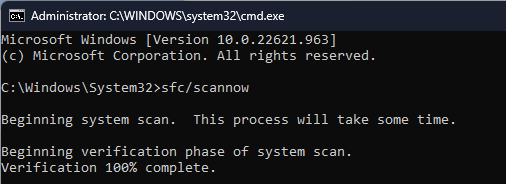
- 프로세스가 완료되면 컴퓨터를 재시작합니다.
따라서, 이것이 이벤트 ID 7031 인쇄 스풀러 서비스가 예기치 않게 종료된 문제를 해결하기 위해 따를 수 있는 단계입니다. 시도해 보고 아래 댓글 섹션에서 어떤 방법이 효과가 있었는지 알려주세요.













